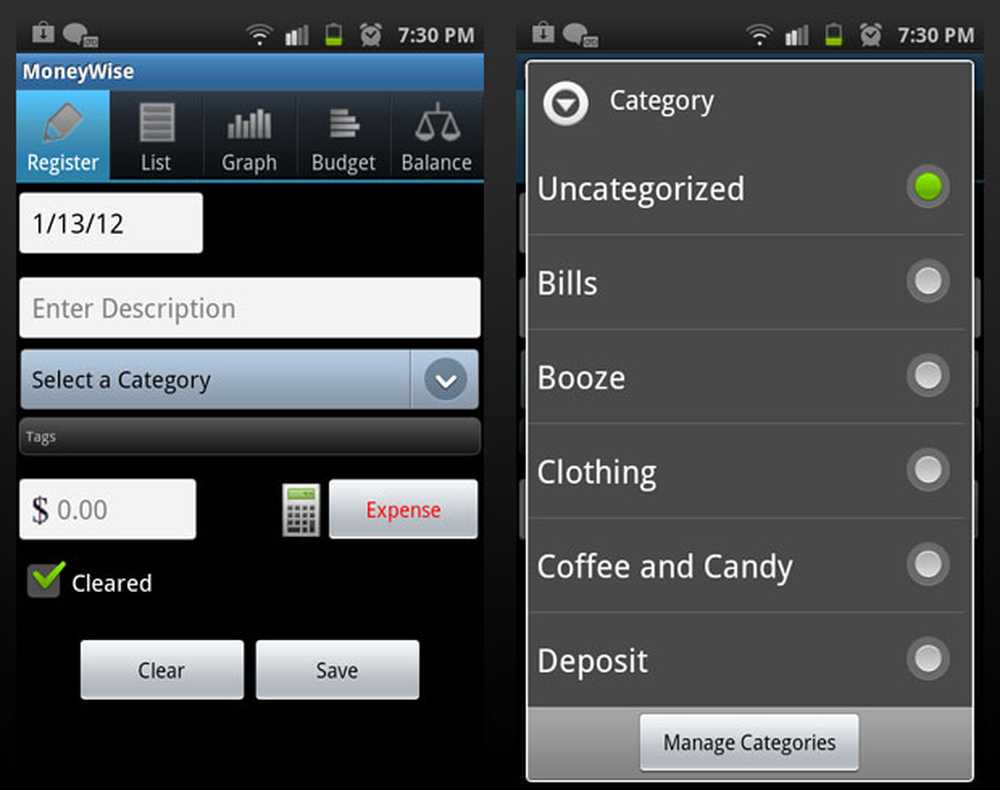Volg uw tijd met de oogst
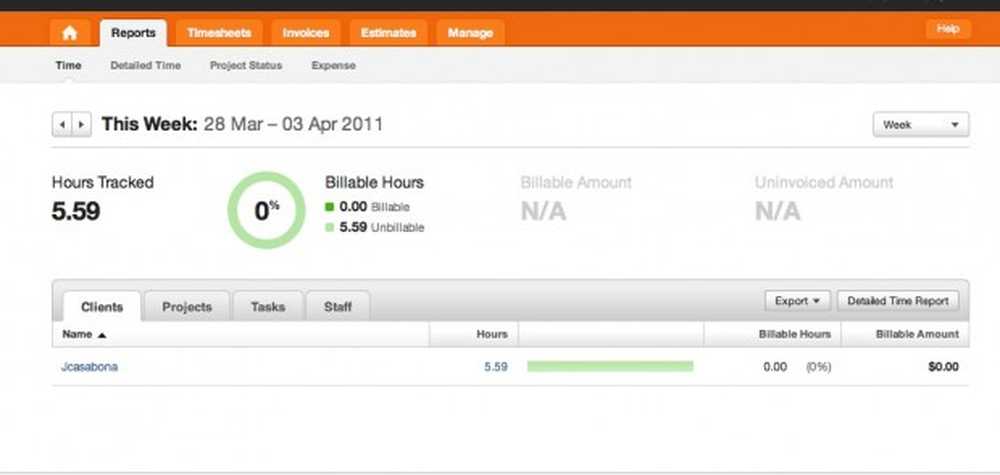
U kent het oude gezegde: "Tijd is geld"? Deze woorden kunnen niet meer gelden voor ons freelancers die worden betaald op basis van de hoeveelheid tijd die we besteden aan een project. Goede tijdregistratie- en factureringssoftware is belangrijk; het moet rekening houden met client- en projectbeheer en het genereren van facturen, en het moet mobiel zijn. De Time Tracker voor Harvest Android app wil je beste vriend worden als het gaat om tijdregistratie door precies dat te doen.
Harvest is een webapp waarmee "u en uw medewerkers de tijd bijhouden en facturen verzenden vanuit één geïntegreerde toepassing". Via de online interface kunt u projecten maken, klanten toevoegen, kosten toevoegen, facturen genereren en meer. Aangezien dit artikel is bedoeld voor Android.Appstorm, ga ik me richten op de Android-app en wat deze kan doen. Kijk op Web.AppStorm voor een bespreking van de online-app van Harvest.
Ermee beginnen
Ten eerste hebt u een Harvest-account nodig om aan de slag te gaan. Ik raad aan om dit onderdeel op de computer te doen, omdat het een beetje eenvoudiger is. U moet het aangepaste domein kennen dat u hebt ingesteld (something.harvestapp.com), evenals uw gebruikersnaam en wachtwoord. U hoeft maar één keer in te loggen op uw Android-apparaat.
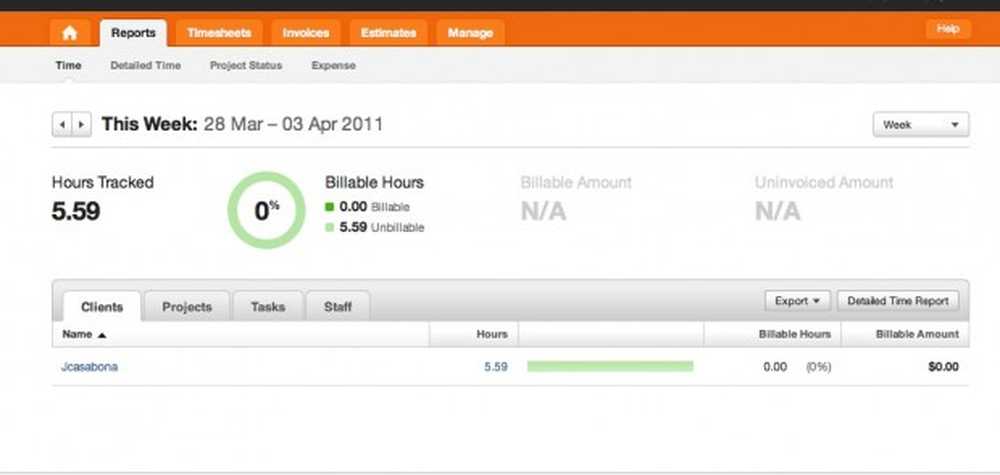
The Harvest Web App
Kenmerken
Harvest is een redelijk lichtgewicht app voor wat betreft functies (wat sommigen misschien zeggen is goed!). U kunt de tijd bijhouden en kosten bijhouden, met de mogelijkheid om items toe te voegen en te bewerken onder beide.
Wanneer u de tijd volgt, drukt u eenvoudig op het plusteken in de rechterbovenhoek van het scherm en komt u op de pagina Invoer toevoegen. Selecteer het project en druk op Start om de timer te starten. Voeg notities toe als je klaar bent. Druk op Stoppen en die invoer wordt automatisch opgeslagen en bijgewerkt. Om een invoer te bewerken, selecteert u eenvoudig een van de vermeldingen uit de lijst en brengt u uw wijzigingen aan.
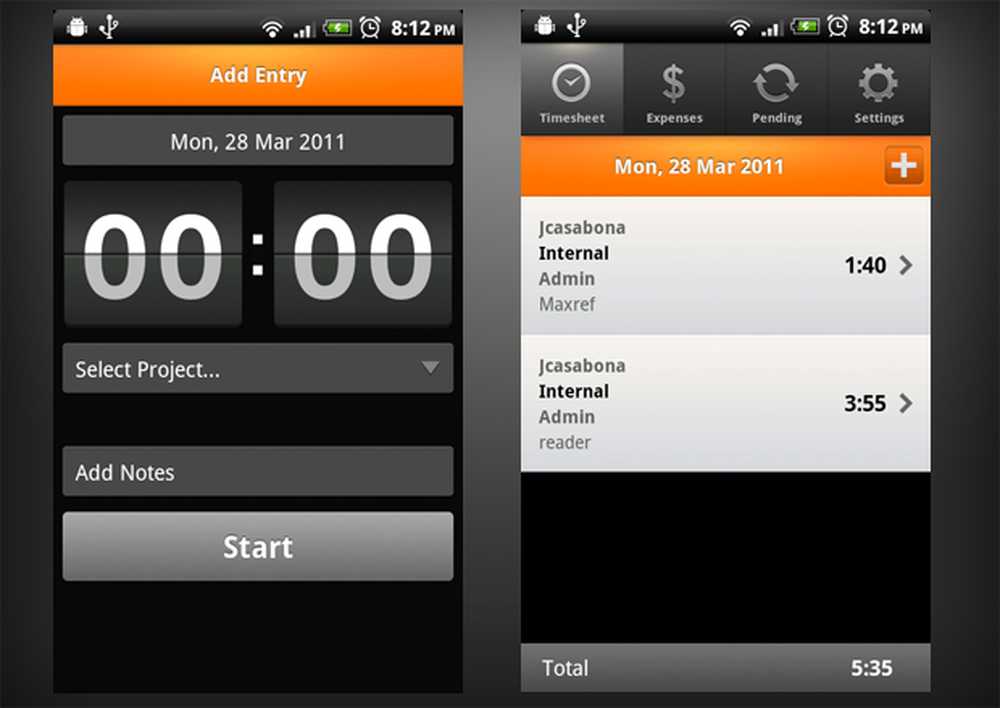
Voeg lijst met invoer- en invoerlijsten toe
Hoewel dit heel gemakkelijk te gebruiken is, is een probleem dat ik heb, dat je geen projecten kunt toevoegen vanuit het invoerscherm voor toevoegen of ergens anders in de app. Om een nieuw project te starten, moet u het toevoegen via de webapp. Dit is een groot nadeel, vooral als de gebruiker niet achter een computer staat.
Een eenvoudige manier om dit te doen is om het standaardproject, genaamd "Intern", te gebruiken en dit later aan een project toe te voegen. Naar mijn mening, echter, zou u dat niet moeten doen hebben om dit te doen.
Het tabblad Uitgaven werkt op vrijwel dezelfde manier. U gebruikt het plusteken om een nieuwe uitgave toe te voegen en selecteert vervolgens uit een lijst de uitgaven die u wilt bewerken. Een hele leuke functie is dat je naast het instellen van het project, de categorie, het aantal en de aantekeningen ook een foto kunt uploaden of een foto kunt maken van de bon. Het is geweldig om een enkele plaats (naast een schoenendoos) te hebben om al je bonnen te bewaren, netjes georganiseerd.
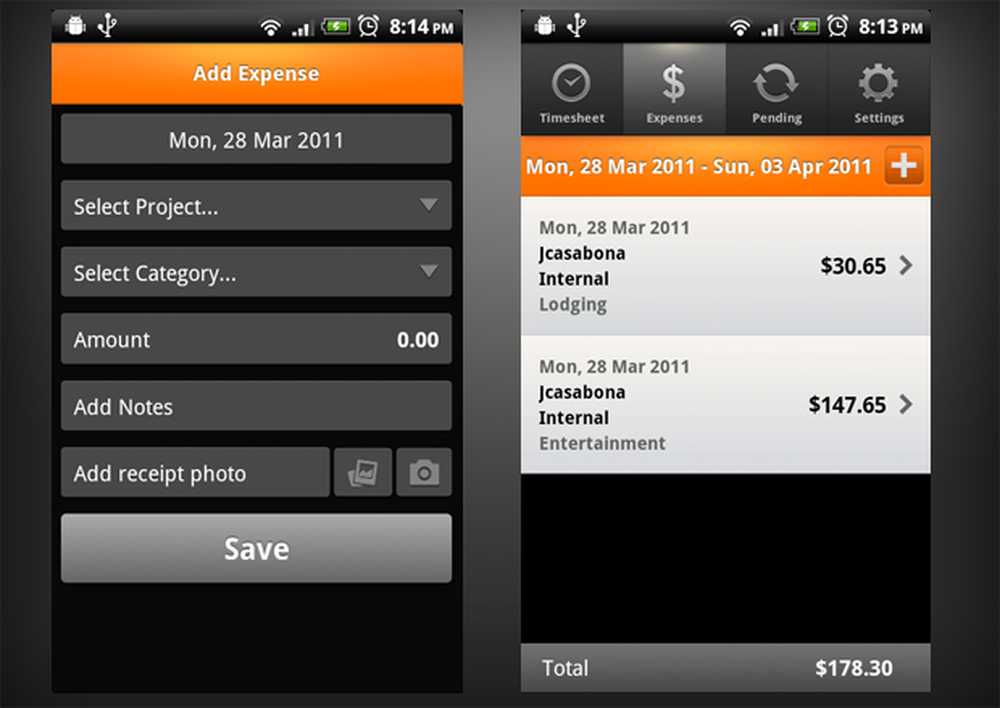
Voeg Onkosten- en Uitgavenlijst-schermen toe
Vreemd genoeg ontbreekt op het toegangsscherm een titel en, nog vreemder, een verkoper om de kosten mee te associëren. Als een fervent gebruiker van Freshbooks, verwacht ik dat ik een leverancier kan toevoegen aan mijn onkostenregistratie, en ik vind dat het zinvol is om er een veld voor te hebben (voor mijn accountant is het gemakkelijker om mijn uitgaven te categoriseren als hij kent de leveranciers). Het toevoegen van deze aan de notities kan te repetitief worden, vooral als je voortdurend bij dezelfde leveranciers koopt.
Net als bij het scherm Tijdinvoer kunt u geen nieuwe projecten of categorieën toevoegen op het scherm Expense Entry.
Nogmaals, ik raad aan de kosten toe te voegen aan het "interne" project totdat je voor een computer staat, maar nogmaals, dat zou je niet moeten doen hebben om dit te doen.
De kalender"
De oogst heeft ook een manier om terug te blikken op eerdere dagen, hoewel het niet echt zo intuïtief is. Als u op de menuknop van uw apparaat drukt, kunt u 'Agenda' selecteren, waarmee een datumkiezer wordt weergegeven. Hoewel dit een vrij eenvoudige oplossing is voor het bekijken van de datum, had ik graag een echte kalender met datums gezien die ik had gemarkeerd, vergelijkbaar met hoe de kalender van Google datums markeert waarop je afspraken hebt; een andere oplossing zou zijn om eenvoudig naar links of rechts te vegen om een andere datum te bekijken.
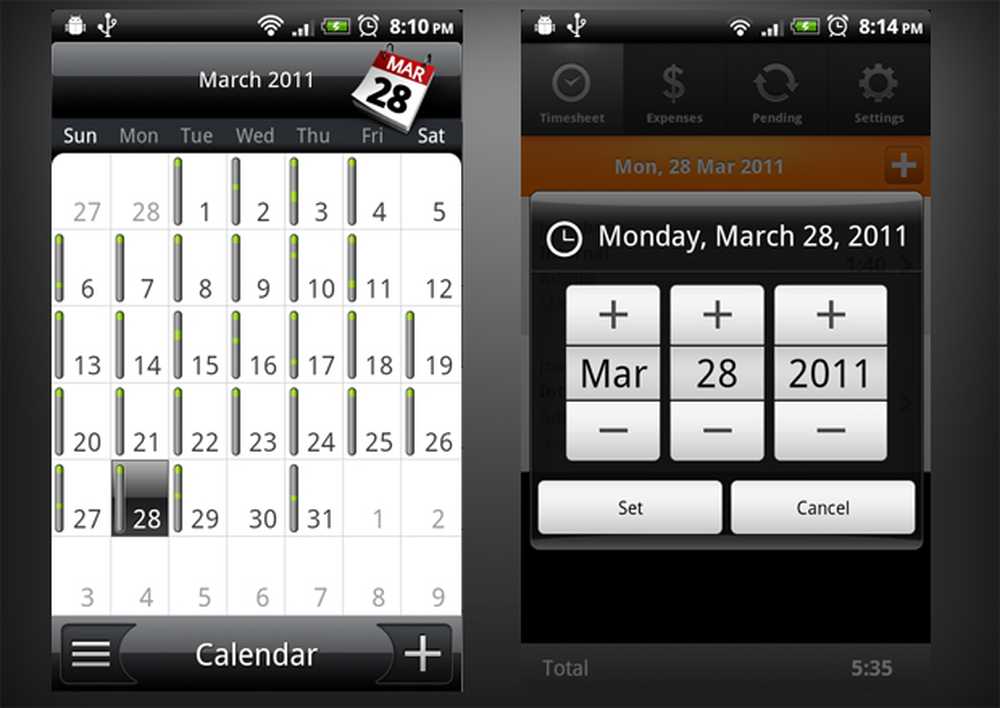
Google's Kalender en Datumkiezer van de oogst
In behandeling en instellingen
Harvest heeft nog twee tabbladen: In behandeling en Instellingen. Het tabblad In behandeling is gewoon een lijst met alle items die nog niet zijn geüpload. Ik ben niet in een gebied met een slechte verbinding geweest om dit scherm te testen, maar er lijken geen opties voor te zijn.
Het scherm Instellingen heeft drie opties om te wijzigen: uw URL voor Harvest, uw gebruikersnaam en uw wachtwoord. Op dit scherm had ik graag een beetje meer integratie gezien met de instellingen van de web-app van Harvest, waar u uw accountplan, datum- en getalnotaties, enz. Kunt wijzigen.
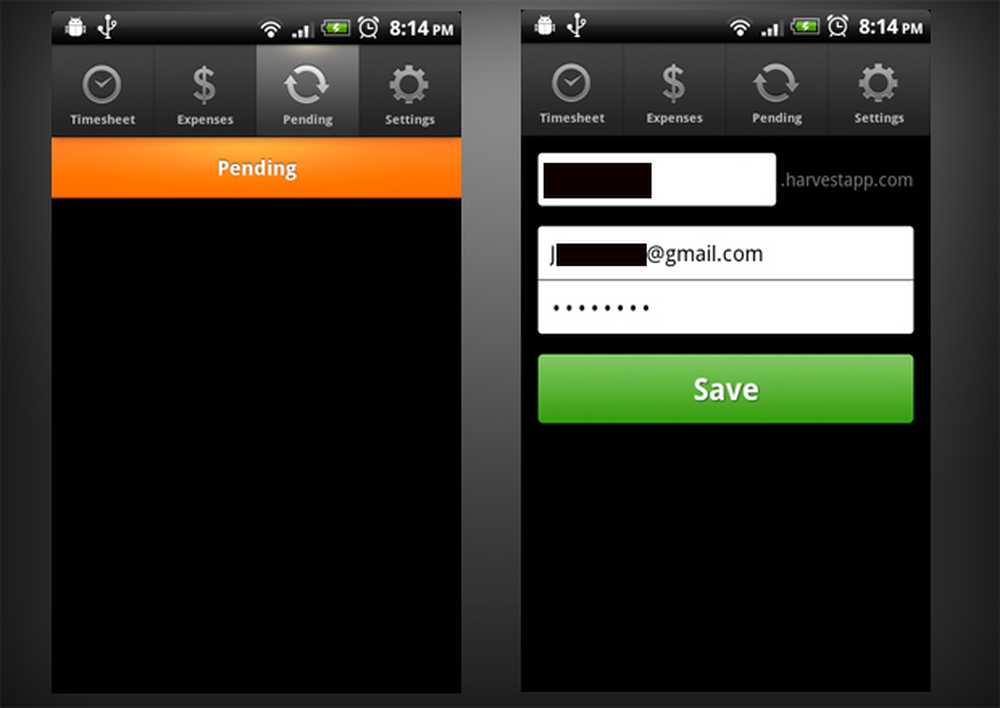
In afwachting van en instellingen schermen
Conclusie
 Hoewel de huidige app van Harvest een goede start is voor het bijhouden van mobiele tijd, denk ik dat er meer integratie met de web-app nodig is om het echt een waardevolle app te maken. Het feit dat je geen projecten vanuit de app zelf kunt maken, is voor mij een echte deal-breaker, omdat ik vaak nieuwe projecten wil starten terwijl ik weg ben (bijvoorbeeld bij een vergadering of een coffeeshop). De navigatie op de kalender / datum heeft ook wat werk nodig. U zou op zijn minst in staat moeten zijn om over het scherm te vegen om door de datums / uitgaven te navigeren. De huidige manier is een beetje omslachtig.
Hoewel de huidige app van Harvest een goede start is voor het bijhouden van mobiele tijd, denk ik dat er meer integratie met de web-app nodig is om het echt een waardevolle app te maken. Het feit dat je geen projecten vanuit de app zelf kunt maken, is voor mij een echte deal-breaker, omdat ik vaak nieuwe projecten wil starten terwijl ik weg ben (bijvoorbeeld bij een vergadering of een coffeeshop). De navigatie op de kalender / datum heeft ook wat werk nodig. U zou op zijn minst in staat moeten zijn om over het scherm te vegen om door de datums / uitgaven te navigeren. De huidige manier is een beetje omslachtig.
Ik vind de eenvoud van het toevoegen van tijditems leuk, en vind het echt leuk dat je foto's van ontvangsten aan je uitgaven kunt toevoegen, hoewel ik graag een beetje meer uit de app wil zien voordat ik het regelmatig ga gebruiken. De web-app is echt leuk - ik zou het leuk vinden om de Android-app daar te zien!